Daftar Isi
Seiring penggunaan internet yang semakin intensif, aktivitas pencarian di Google sering kali meninggalkan jejak berupa riwayat yang tersimpan di perangkat. Meski fitur ini bertujuan untuk memudahkan pencarian di masa depan, ada kalanya pengguna ingin menghapus riwayat pencarian demi menjaga privasi atau menyederhanakan tampilan mesin pencarian mereka.
Jika Anda menggunakan perangkat Android, ada beberapa cara mudah untuk menghapus riwayat pencarian di Google, baik sebagian maupun seluruhnya. Artikel ini akan membahas langkah-langkah praktisnya secara lengkap dan sistematis.
Mengapa Perlu Menghapus Riwayat Pencarian Google?
Ada beberapa alasan mengapa seseorang ingin menghapus riwayat pencariannya:
-
Privasi pribadi: Mencegah orang lain yang menggunakan perangkat Anda melihat apa saja yang telah Anda cari.
-
Membersihkan hasil rekomendasi: Riwayat pencarian bisa memengaruhi hasil dan saran pencarian berikutnya.
-
Mengurangi data yang disimpan: Menghapus riwayat dapat membantu mengurangi informasi yang tersimpan di akun Google Anda.
Mengetahui cara mengelola riwayat pencarian akan membantu Anda menjaga kontrol penuh terhadap data pribadi.
Cara Menghapus Riwayat Pencarian di Google lewat Aplikasi Google
Jika Anda sering menggunakan aplikasi Google untuk melakukan pencarian di Android, ikuti langkah-langkah berikut:
-
Buka aplikasi Google di HP Anda.
-
Tap ikon profile atau foto akun Google Anda di pojok kanan atas.
-
Pilih menu Search history atau Riwayat pencarian.
-
Anda akan dibawa ke halaman pengelolaan riwayat.
-
Untuk menghapus satu pencarian tertentu, cukup tap ikon tiga titik di samping item tersebut, lalu pilih Delete.
-
Jika ingin menghapus semua riwayat, pilih opsi Delete → Delete all time untuk menghapus seluruh histori pencarian.
Google juga menyediakan opsi untuk menghapus riwayat dalam rentang waktu tertentu, seperti “Last hour” (satu jam terakhir) atau “Last day” (hari terakhir).
Cara Menghapus Riwayat Pencarian Google lewat Browser Chrome
Bagi pengguna Android yang lebih sering mencari menggunakan browser Chrome, berikut langkah-langkahnya:
-
Buka Chrome di HP Android Anda.
-
Tap ikon tiga titik di pojok kanan atas untuk membuka menu.
-
Pilih History atau Riwayat.
-
Di halaman ini, Anda akan melihat daftar pencarian dan situs yang pernah dikunjungi.
-
Untuk menghapus item tertentu, tap ikon X di sebelah kanannya.
-
Untuk menghapus semua riwayat, pilih Clear browsing data.
-
Pada bagian yang muncul, centang opsi Browsing history dan Cached images and files (jika diinginkan).
-
Tekan Clear data untuk menghapus.
Pastikan Anda memilih rentang waktu sesuai keinginan, apakah hanya satu jam terakhir, 24 jam, 7 hari, 4 minggu, atau semua waktu.
Menghapus Riwayat Pencarian Otomatis
Jika Anda ingin Google secara otomatis menghapus riwayat pencarian tanpa perlu melakukannya secara manual, Anda bisa mengaktifkan fitur penghapusan otomatis:
-
Buka Google Account melalui aplikasi Google atau Chrome.
-
Masuk ke bagian Data & Privacy.
-
Pilih Web & App Activity.
-
Tap Auto-delete.
-
Atur agar data aktivitas dihapus secara otomatis setiap 3 bulan, 18 bulan, atau 36 bulan.
Dengan mengaktifkan fitur ini, Anda tidak perlu repot menghapus riwayat secara manual, dan data Anda akan lebih terlindungi secara otomatis.
Menghapus riwayat pencarian hanya akan menghapus rekam jejak dari perangkat Anda dan akun Google Anda. Namun, perlu diketahui bahwa sebagian data lain, seperti histori login atau riwayat interaksi dengan aplikasi, mungkin tetap tersimpan jika tidak dihapus dari bagian pengaturan akun secara keseluruhan.
Selain itu, apabila Anda menggunakan perangkat bersama orang lain, pastikan bahwa akun Google Anda telah keluar dari perangkat untuk menjaga kerahasiaan riwayat pencarian.
Menghapus riwayat pencarian di Google HP Android adalah langkah penting untuk menjaga privasi dan memperbaiki pengalaman penggunaan perangkat. Baik melalui aplikasi Google maupun browser Chrome, proses ini dapat dilakukan dengan mudah dan cepat.
Selain itu, dengan mengaktifkan fitur penghapusan otomatis, Anda bisa menjaga data Anda tetap aman tanpa perlu repot menghapusnya secara manual.
Dengan memahami dan menerapkan langkah-langkah ini, Anda bisa lebih nyaman dalam menggunakan internet, tanpa khawatir riwayat pencarian pribadi terekspos ke pihak lain.
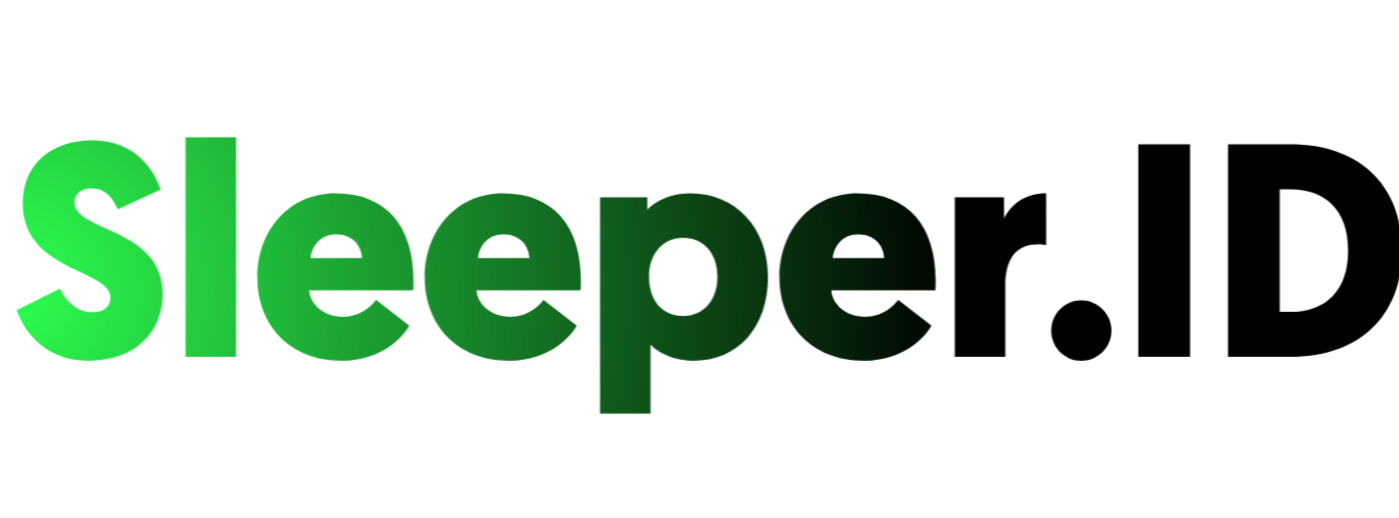
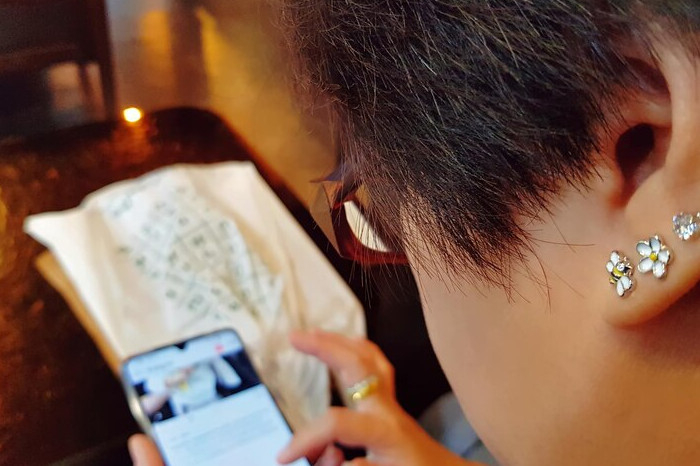

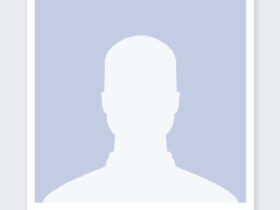


Leave a Reply